Microsoft PowerPoint are o caracteristică care permite utilizatorilor să adauge numere la diapozitivele lor. Această caracteristică este utilă atunci când prezentarea conține multe diapozitive. Dacă diapozitivele dvs. au numere pe ele, puteți merge cu ușurință la un anumit diapozitiv în timp ce vă prezentați prezentarea fără a ieși din modul Prezentare de diapozitive. În acest articol, vă vom arăta cum să adăugați numerele diapozitivelor și data și ora la PowerPoint .
Cum să adăugați numere de diapozitive în PowerPoint

Pentru a adăuga numere de diapozitive la Power point , parcurgeți următoarele instrucțiuni:
- Deschideți Microsoft PowerPoint.
- Creați o prezentare nouă sau deschideți prezentarea existentă.
- Mergi la ' Inserare > Număr diapozitiv ” sau ” Inserare > Antet și subsol .” Opțiunea Număr diapozitiv este disponibilă sub Text grup.
- The Antet și subsol se va deschide caseta de dialog. Sub Slide fila, selectați Numărul diapozitivului Caseta de bifat.
- Clic Aplica la toate .
După efectuarea pașilor de mai sus, toate diapozitivele din prezentarea dvs. vor începe să arate numărul diapozitivului.
cum să porniți Windows Defender manual
Dacă doriți să afișați numerele de diapozitive numai pentru anumite diapozitive, mergeți la acele diapozitive și introduceți numărul de diapozitiv urmând pașii menționați mai sus. Dar de data aceasta, trebuie să faceți clic pe aplica butonul în loc de Aplica la toate .
Dacă nu doriți să afișați numărul diapozitivului diapozitivului de titlu sau primului diapozitiv din prezentare, selectați Nu afișați pe diapozitivul de titlu casetă de selectare și faceți clic Aplica la toate .
Numerele diapozitivelor vor fi afișate în partea dreaptă jos a tuturor diapozitivelor. Acest lucru este afișat și pe previzualizare panoul din fereastra Antet și Subsol. Dacă vedeți captura de ecran de mai sus, partea din dreapta jos a panoului de previzualizare este evidențiată cu culoare neagră. Acest lucru se datorează faptului că am bifat caseta de selectare Numere de diapozitive. Dacă bifați caseta de selectare Data și Ora, partea din stânga jos va fi evidențiată cu culoarea neagră.
Începeți numărul diapozitivului PPT cu un anumit număr
Dacă doriți să începeți numerotarea diapozitivelor dvs. cu un anumit număr, trebuie să urmați pașii scriși mai jos.
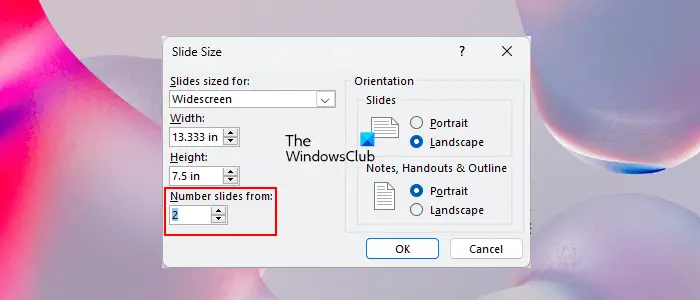
- Mai întâi, activați numerele diapozitivelor urmând pașii menționați mai sus.
- Selectează Proiecta fila.
- Sub Personalizați grup, dați clic Dimensiune diapozitiv și apoi selectați Dimensiune diapozitiv personalizată opțiune.
- Introduceți numărul de început în Număr diapozitive de la camp.
- Clic Bine .
Cum să adăugați data și ora la PowerPoint
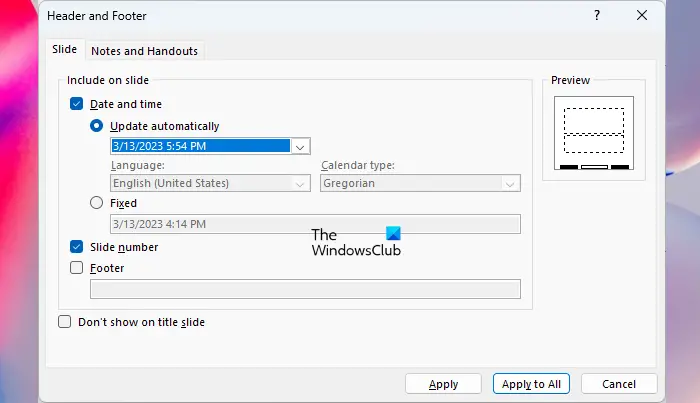
Urmați pașii de mai jos pentru a adăuga data și ora la diapozitivele PowerPoint:
monitorizați ferestrele de trafic de rețea 10
- Deschideți prezentarea PowerPoint.
- Mergi la ' Inserare > Data și ora ” sau ” Inserare > Antet și subsol .”
- Selectează Data si ora Caseta de bifat.
- Clic Aplica la toate dacă doriți să afișați data și ora pe toate diapozitivele. În caz contrar, dați clic aplica .
Când selectați data și ora, veți vedea următoarele două opțiuni:
- Actualizați automat
- Fix
Dacă doriți ca data și ora să fie actualizate cu data și ora sistemului dvs., selectați Actualizați automat opțiunea, în caz contrar, selectați Fix opțiune. După ce selectați opțiunea Fix, puteți introduce data și ora în formatul dorit.
Opțiunea Actualizare automată afișează numai data în mod implicit. Prin urmare, trebuie să îi schimbați formatul dacă doriți să afișați atât data, cât și ora. Pentru a face acest lucru, faceți clic pe meniul drop-down și selectați formatul dorit.
Legate de : Cum se schimbă culoarea unei părți a unei imagini în PowerPoint .
dezinstalați onedrive
Modificarea formatului și stilului numerelor de diapozitive PPT și a datei și orei
Dacă doriți să schimbați formatul și stilul numerelor de diapozitive și data și ora, selectați-l și faceți clic dreapta pe el pentru a deschide opțiunile de formatare. Trebuie să faci asta pe fiecare slide. Acest lucru poate deveni o durere de cap dacă aveți multe diapozitive. În acest caz, puteți profita de Master Slide. Urmați pașii furnizați mai jos:
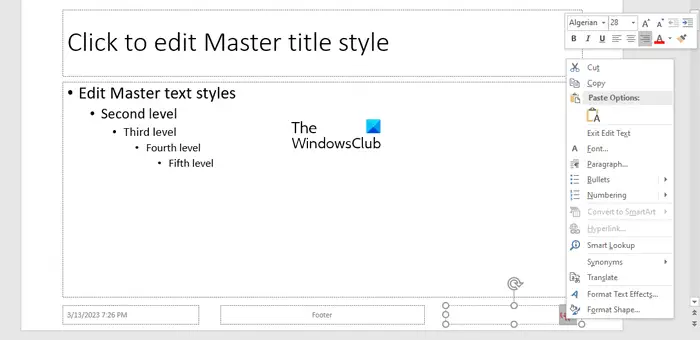
- Mergi la Vedere .
- Clic Slide Master . Veți vedea Slide Master sub Vederi principale grup.
- Când se deschide Slide Master, selectați Diapozitiv principal . Acest diapozitiv este prezent în partea de sus a tuturor diapozitivelor.
- The (#) în partea dreaptă jos a Diapozitivului principal reprezintă numerele diapozitivelor. Selectați-l.
- După ce ați selectat (#), faceți clic dreapta pe el pentru a deschide opțiunile de formatare. Acum, îi puteți modifica proprietățile, cum ar fi dimensiunea fontului, stilul fontului, culoarea etc. Puteți, de asemenea, să îl faceți aldin, cursiv sau subliniat.
Dacă doriți să schimbați formatul și stilul datei și orei, selectați-l pe Master Slide și apoi faceți clic dreapta pe el pentru a deschide opțiunile de formatare. De asemenea, puteți modifica pozițiile numerelor de diapozitive și a datei și orei după substituenții lor respectivi în Diapozitivul principal.
Când ați terminat, faceți clic Închideți vizualizarea principală pentru a închide Slide Master. După aceasta, veți vedea că modificările sunt aplicate tuturor diapozitivelor din prezentarea dvs.
Legate de : Cum să animați culoarea textului în PowerPoint .
De ce PowerPoint nu adaugă numerele diapozitivelor?
PowerPoint nu afișează implicit numerele diapozitivelor. Trebuie să-l activați. Dacă, în ciuda introducerii numerelor de diapozitive, PowerPoint nu le afișează, ștergeți toți substituenții pentru numerele de diapozitive din vizualizarea Diapozitiv principal, apoi adăugați-le din nou în Vizualizarea principală.
Cum personalizez numerele diapozitivelor în PowerPoint?
Puteți personaliza numerele diapozitivelor în PowerPoint în diferite moduri. Le puteți schimba stilul fontului, dimensiunea fontului, le puteți face Bold, Italic etc. De asemenea, puteți modifica poziția numerelor de diapozitive schimbând poziția substituentului numărului de diapozitive.
Citiți în continuare : Cel mai bun software gratuit Slide Presentation Maker pentru PC Windows .












![Fallout 4 crash la pornire [remediat]](https://prankmike.com/img/games/FE/fallout-4-crashing-on-startup-fixed-1.png)


